Macに乗り換えたばかりの方は、どのようにしてiTunesライブラリを他のコンピュータから移せばいいかわからないかもしれません。でも、ミュージックをコピーするのはとても簡単です。[マイドキュメント]フォルダを選択し、それをMacにコピーしてください。しかし、もしもあなたが長年かけて積み重ねた、すべての再生回数や、点数などをすべてそっくりそのまま保存しておきたい場合はどうでしょうか。それは決して難しくはありません。この記事では、iTunes ライブラリをPCからMacにどんなデータも失わずに移す作業の詳細な手順を、ご紹介します。
ヒント:iPhone データ転送 for Macを使うと、iTunesライブラリを移動させるプロセスを簡単にすることができます。iPhone データ転送 for Macはミュージックやプレイリストを、iTunes ライブラリ内の点数や再生回数と共にスマートにコピーする事ができます。詳しくはiPhone データ転送 for Macのユーザーガイドをご覧ください。
あなたのPCのiTunesライブラリをMacに同期するには、はじめにWindowsバージョンのiTunesに準備を施す必要があります。
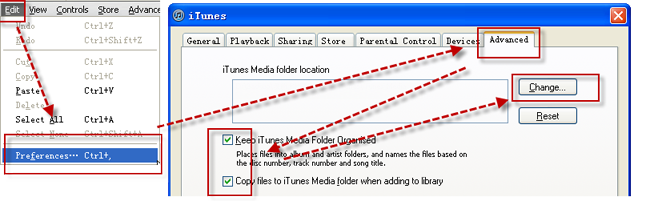
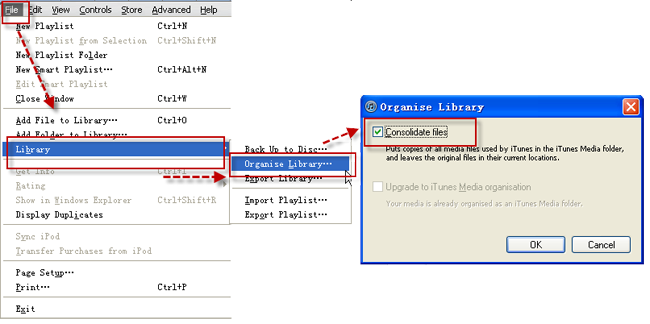
- 初めに、[編集]→[設定]→[詳細]を選択します。そして[[iTunes Media]フォルダを整理]]と[ライブラリへの追加時にファイルを[iTunes Media]フォルダにコピーする]の両方にチェックします。[iTunes Media]フォルダの場所を指定します。このセッティングをすることで、すべてのメディアファイルがiTunes Media フォルダに保存されることになり、転送後にあなたのMacにコピーされます。その後[OK]をクリックし、設定を保存し、設定ウィンドウを閉じます。
- [ファイル]→[ライブラリ]→[ライブラリを整理…]→[ファイルを統合]→[OK]。これらの作業により、すべてのミュージックファイルが同じディレクトリの中に保存されます。これによってすべてのミュージックファイルを簡単にコピーする事ができます。”iTunes メディアオーガニゼーションへアップグレード”のオプションが単色で表示されていない場合、[別々のサブフォルダ内のファイルをソートする]も確認してください。
- [ファイル]→[ライブラリ]→[ライブラリをエクスポート…]→XMLファイルという名前で転送先のMacに保存します。
もしあなたのライブラリが大きい場合、この二つのステップに時間がかかるかもしれませんが、これはPCのiTunesフォルダをコピーするためです。もしあなたがWindows 7 OSを使っている場合、iTunes フォルダは、「あなたのユーザー名マイミュージックiTunes」となり、Windows Vistaの場合、「あなたのユーザー名ミュージックiTunes」、Windows XPは、「Documents and Settingsあなたのユーザー名 マイドキュメント マイミュージックiTunes」となります。
その後、全てのPCの iTunes フォルダ を外付けハードデスクにコピーするか、または、新しいMacにそれをコピーすることもできます。(あなたのMacユーザーフォルダのミュージックフォルダにコピーすることをお勧めします)
メモ: もしiTunes フォルダがすでにあり(すでにMacのiTunesを起動させたことのある場合のみ)、そこに曲がない場合、そのフォルダを置き換えるだけで大丈夫です。しかし、もしすでに曲を保存してあるなら、iTunes Mediaフォルダの中でライブラリと併合させることはできません。全てのプロセスが終わった後、iTunes Media フォルダの中のiTunes フォルダの中のミュージックフォルダをデスクトップに移動し、そのファイルをiTunesに追加してください。(しかしながら、プレイリスト、再生回数などのデータは失われてしまう可能性があります。)
それでは、PC iTunes Libraryがどこにあるか、Mac iTunesについてご説明します。PCからMacにiTunes Libraryを転送させるために、Mac版のiTunesでしなければならない準備があります。
まずMac の iTunesを起動させます。そして[iTunes]→[一般環境設定]→[詳細]→[変更...]→外付けハードデスクの中の[iTunes Media フォルダ]を選択し、[OK]を押してください。PCで設定した時と同じように曲を選んで、二つのチェックボックスをチェックしてください。

メモ: iTunes は全てが上手く作動するか、チェックします。もし、そうならなかった場合、問題を解決するには、[ファイル]→[ライブラリ]→[ライブラリを整理...] →[ファイルを統合] をチェックして[OK]してください。
これでiTunes ライブラリを他のコンピューターに転送するプロセスは完了しました。どうぞお楽しみください。

iPhone/iPad/iPod touch ミュージック、ビデオ、写真をマックとiTunesに転送します。
ワンクリックでiTunesにバックアップ、あなたの音楽やビデオ、写真を管理できます。
- iPhone, iPod, iPadからMac や iTunesへ音楽をコピーできます。
- iPhone, iPod, iPadからMac や iTunesへビデオをエクスポートします。
- Mac や iTunesへアルバムにあるすべての写真を転送します。
- iTunesに点数や再生回数ごとプレイリストをコピーできます。









加藤清明
編集
0 Comment(s)